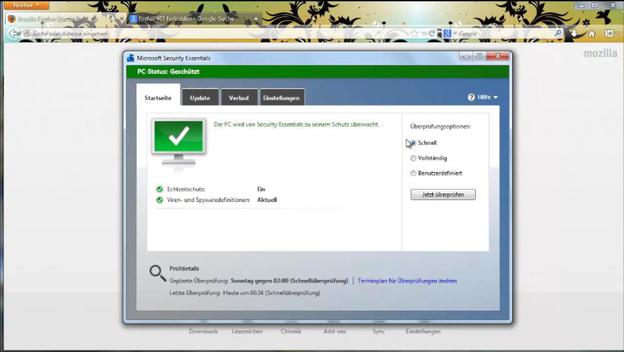วิดีโอ: Firefox: 403 ต้องห้าม
แก้ไขข้อผิดพลาดหน้า "403: ต้องห้าม" ใน Firefox
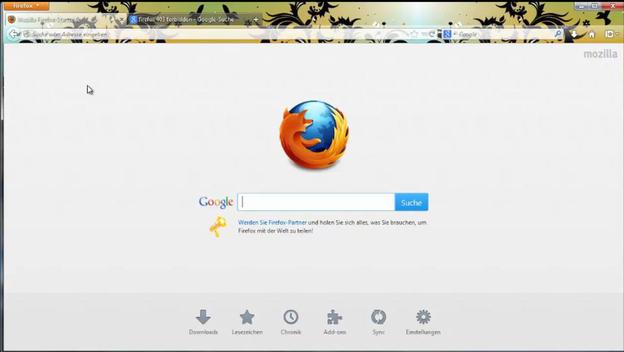
เมื่อพยายามไปที่เว็บไซต์และแทนที่จะเป็นเว็บไซต์ หน้าที่มีข้อผิดพลาด "403: ต้องห้าม" ปรากฏขึ้น ซึ่งมักเกิดขึ้นเพราะ Firefox ต้องการสร้างการเชื่อมต่อผ่านพรอกซีและสิ่งนี้ไม่ได้ ฟังก์ชั่น.
- ในการแก้ไขปัญหานี้ ก่อนอื่นคุณควรตรวจสอบการตั้งค่าพร็อกซีในการตั้งค่า Firefox และตั้งค่า "ไม่มีพร็อกซี" ที่นั่น คุณจะพบตัวเลือกการตั้งค่านี้ภายใต้ "ขั้นสูง" และ "เครือข่าย" ผ่านปุ่ม "การตั้งค่า" ซึ่งคุณจะพบที่ด้านบนขวา
- คุณควรตรวจสอบด้วยว่าคุณได้ติดตั้งส่วนเสริมที่คุณสามารถสร้างการเชื่อมต่อกับพร็อกซีเซิร์ฟเวอร์ได้หรือไม่ ในการดำเนินการนี้ ให้เริ่มภาพรวมส่วนเสริมด้วย Ctrl + Shift + A (Windows) หรือ Cmd + Shift + A (Mac) แล้วมองหา "Proxy" ที่มุมขวาบน จากนั้นปิดใช้งานหรือถอนการติดตั้งส่วนเสริมที่เกี่ยวข้อง
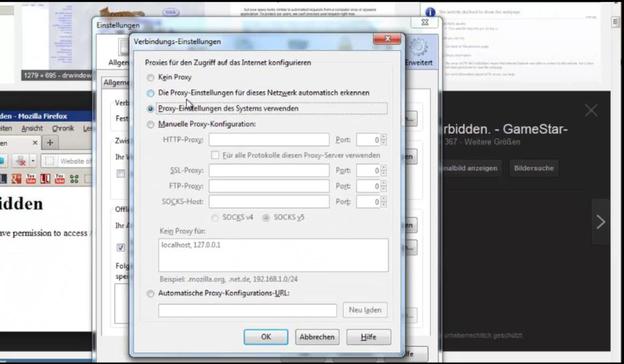
ตรวจสอบและแก้ไขสาเหตุอื่นๆ
หากคุณยังคงได้รับหน้าข้อผิดพลาด "403: ต้องห้าม" เมื่อท่องเว็บผ่าน Firefox อาจมีสาเหตุอื่น ซึ่งคุณควรตรวจสอบทีละอย่างดีที่สุดและลองเว็บไซต์ที่ผิดพลาดอีกครั้งหลังจากแต่ละขั้นตอน โทร.
- ขั้นแรก ตรวจสอบว่าคุณได้ติดตั้งตัวป้องกันป๊อปอัปสำหรับ Firefox หรือไม่ เช่นเดียวกับส่วนเสริมของพร็อกซี การดำเนินการนี้อาจนำไปสู่ข้อผิดพลาด "403: ต้องห้าม" ปิดใช้งานตัวป้องกันป๊อปอัปผ่านการจัดการส่วนเสริม หรือหากจำเป็น ให้ถอนการติดตั้งอย่างสมบูรณ์
- จากนั้นล้างแคชและล้างคุกกี้ผ่าน Firefox คุณจะพบตัวเลือกนี้ในเมนู “เครื่องมือ” ของ Firefox ภายใต้ “ล่าสุด เส้นเวลา ชัดเจน".
- จากนั้นตรวจสอบว่าไฟร์วอลล์ของคุณไม่ได้บล็อก Firefox คุณสามารถค้นหาการตั้งค่าไฟร์วอลล์ของคุณสำหรับแอปพลิเคชันที่ถูกบล็อก หรือปิดใช้งานไฟร์วอลล์ที่คุณใช้สักครู่เพื่อแยกแยะสาเหตุ สามารถ.
- จากนั้นเรียกใช้การสแกนคอมพิวเตอร์ของคุณแบบเต็มด้วยโปรแกรมป้องกันไวรัส เนื่องจากไวรัสหรือมัลแวร์อื่นๆ อาจส่งผลต่อการท่องเว็บผ่าน Firefox ก่อนตรวจสอบ ให้อัปเดตลายเซ็นไวรัสของโปรแกรมป้องกันไวรัสของคุณ
- หากคุณยังคงได้รับหน้าข้อผิดพลาด "403: ต้องห้าม" Firefox อาจมีข้อบกพร่อง ดังนั้น ถอนการติดตั้ง Firefox จากพีซีของคุณ แล้วติดตั้งเว็บเบราว์เซอร์ใหม่ เพื่อไม่ให้ข้อมูลของคุณสูญหาย (บุ๊กมาร์ก ข้อมูลแบบฟอร์ม ฯลฯ) ในกระบวนการ คุณสามารถทำ a การซิงโครไนซ์ เพื่อให้คุณมีข้อมูลของคุณใช้งานได้อีกครั้งหลังการติดตั้ง
ไม่สามารถเชื่อมต่อกับ Firefox - ข้อมูลที่เป็นประโยชน์
หากคุณได้รับข้อความแสดงข้อผิดพลาดเมื่อเยี่ยมชมเว็บไซต์ผ่าน Mozilla Firefox ...